主板可以说是电脑里面最重要的配件,它连接着所有硬件,最常用的。
先是说CPU插槽,这个没什么好说的,就是装CPU的地方。英特尔用LGA结构,AMD还是针脚插座。只要针脚数对上,一般都是兼容的。

然后是内存插槽,内存分DDR1,2,3和4代,现在基本上都是3和4代了。不同代数频率也不同,具体可以到主板官网上查最高能到多少。理论上只要是代数一样接口就一样,是可以兼容的。这是某些高级内存频率比较高,低级的主板最高上不去,就只能在低频下运行了。
安装显卡的叫做PCI-EX16槽,有的主板是可以有多个,可以串联多块显卡提高性能,Nvidia的就叫SLI,AMD的叫交叉火力,有的可以支持三块。用来装13绝对够拉风。

短的叫做PCI-EX1槽,用来插USB扩展、无线网卡、声卡等,用来扩展电脑的硬件,替代老主板的PCI

供电部分,主板供电的是用24pin,已经是有24个针脚,老主板或者电源是用20pin的

找电源里面最大那坨插进去就是了,注意有卡口方向的

CPU供电部分,现在都是用8Pin接口了,如果再高级的可能会有8+4pin,甚至是8+8pin口

电源上的CPU供电线是这样的,千万不要忘记插了

它长得有的像显卡的PCI-E供电线,不要搞错了,虽然形状不一样,一般插不进去,但是也不排除大力出奇迹哦。

再说说数据储存口,现在主流的接口有STAT和M.2两种
SATA一般位于主板右下角L型的接口,也是分1,2和3代,样子都一样,可以互相兼容。现在主流已经是SATA3了。它可以插机械硬盘和2.5寸的SSD。

现在比较新的主板都支持M.2接口,一般位于主板中间,M.2不知可以装SSD还可以装高速的无线网卡。关于M.2的详细规格,以后会专门写一篇文章说明。

还有一种叫做U.2接口,它可以走SATA-EXPRESS通道,它可以和走PCI-E的M.2一样快。

下面说一下主板上面的针脚。先说风扇接口,现在一般都是4pin,也有老主板或者其他机箱风扇是3pin。接口是可以互相兼容,区别是4Pin口可以调节风扇速度。CPU的一般标有CPU FAN。如果插错了或者没有接,开机时候可能会有报警提示。这些4pin口不一定只能接风扇,还可以接水冷系统的泵。

看看机箱面板的针脚,一般是标有开机键,重启键,硬盘灯,电源灯。这个是装机最麻烦的地方,不同型号的标示可能不一样,具体最好看看自己的说明书。开机和重启键没有分正负,但是LED灯是有分的。
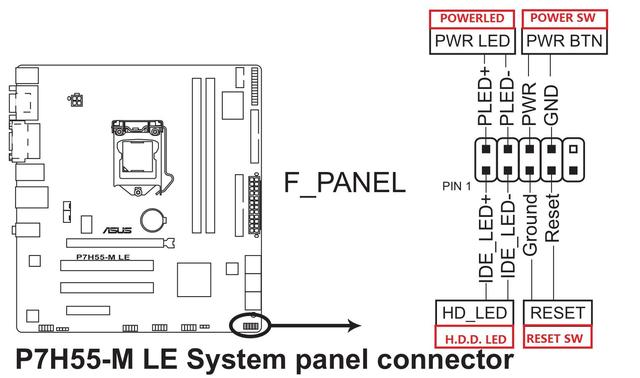
然后就是USB的2.0和3.0接口,一般是一体式,不会插错。USB2.0是9pin针的,可以扩充2个USB2.0。USB3.0现在改名叫USB3.1 GEN1了,用19pin针脚

高级的还有USB3.1 GEN2,它比GEN1快了2倍,以后可能会慢慢普及。

机箱音频接口,一般标有AUDIO,包括耳机和麦克风

再说说现在新流行的RGB,就是主板灯光系统,但每个品牌都有自己的模式和标准,例如华硕叫AURA SYNC, 技嘉叫RGB FUSION, 微星叫MYSTIC LIGHT SYNC,现在还有的混乱,相信以后会出来一个统一的标准。

这次就分享到这来,感兴趣的可以订阅我的频道






















 4507
4507

 被折叠的 条评论
为什么被折叠?
被折叠的 条评论
为什么被折叠?








